MP3 is een erg populair audioformaat dat over het hele internet wordt verspreid omdat het een relatief kleinere bestandsgrootte heeft in vergelijking met andere bestandstypen. In de meeste gevallen wordt het gebruikt door een gewone muziekliefhebber. Het is echter niet het beste formaat om in sommige situaties te gebruiken. Daarom wilt u misschien converteren MP3 naar M4A. Op deze manier plukt u de vruchten van wat M4A te bieden heeft. M4A heeft zijn voordelen en je kunt MP3 naar M4A transformeren om de laatste om welke reden dan ook te gebruiken.
Gelukkig geeft dit artikel je de beste methoden die je kunt gebruiken om MP3 eenvoudig, snel en foutloos naar M4A te converteren. Onze aanbevolen tool is uw go-to-software voor het converteren van niet alleen MP3- en M4A-bestanden, maar ook andere bestanden. Als je wilt converteer M4A-bestanden terug naar MP3, ga gewoon naar het verstrekte bericht. Laten we beginnen met de verschillen tussen M4A- en MP3-bestanden.
Inhoud: Deel 1. Is MP3 of M4A beter?Deel 2. Wat is de beste MP3 naar M4A-converter op Mac?Deel 3. Hoe converteer ik MP3 naar M4A in VLC?Deel 4. Hoe MP3 online naar M4A te converteren?
Deel 1. Is MP3 of M4A beter?
Voordat we je leren hoe je MP3 naar M4A converteert, laten we het hebben over welke van de twee beter is. We zullen ook praten over wat M4A-bestanden zijn. Kijk hieronder.
Wat is een M4A-bestand?
Laten we beginnen met te bespreken wat een M4A-bestand is in dit artikel van MP3 naar M4A. M4A-bestanden zijn audiobestanden met de extensie M4A. Het is samengesteld uit een audiostream die digitaal is. Deze audiostream is gecodeerd met die van FALC- of AAC-compressiestandaarden.
M4A-bestanden worden door Apple gebruikt om onderscheid te maken tussen MP4-video's en audiobestanden van het MPEG-4-formaat. Omdat dit een gecomprimeerd formaat is, wordt het bestand verkleind zonder dat dit tot noemenswaardig kwaliteitsverlies leidt. Het wordt meestal gebruikt voor online delen en voor het leveren van tracks via podcasts, audioboeken en meer. U kunt het gebruiken om muziek en andere soorten audio-inhoud te leveren met de iTunes Store van Apple. Het wordt ook ondersteund door platforms zoals iOS, Android, Windows, Mac en Linux.
MP3 versus. M4A
U zult in dit artikel van MP3 naar M4A merken dat de twee bestanden veel overeenkomsten vertonen. Beide bestandstypen worden bijvoorbeeld gebruikt om audiobestanden op internet te verspreiden – om te downloaden. Bovendien zijn het beide gecomprimeerde bestanden met kleinere bestandsgroottes zonder de kwaliteit van de gepresenteerde audio significant te beïnvloeden.
Dus, wat zijn de verschillen tussen MP3 en M4A? Het eerste waar we het over zullen hebben is de kwaliteit van de audio. Eigenlijk hebben M4A-bestanden een betere geluidskwaliteit in vergelijking met MP3. Dit komt omdat M4A een grotere heeft bitsnelheid, wat ook betekent dat het een grotere bestandsgrootte heeft. Meestal wordt de oorspronkelijke kwaliteit behouden. Vergis u echter niet. Het betekent niet dat mp3-bestanden qua geluid van slechte kwaliteit zijn. Over het algemeen kunnen we alleen maar zeggen dat M4A een betere geluidskwaliteit heeft in vergelijking met MP3.
Laten we het nu hebben over compatibiliteit. M4A is eigenlijk minder compatibel in vergelijking met MP3. Dit audiobestandstype is beperkt in die zin dat sommige apparaten het niet ondersteunen. Soms ondersteunt het delen tussen twee soorten apparaten niet.
Het MP3-formaat is echter zeer compatibel met veel apparaten en ondersteunt een breed scala aan apps en platforms om te delen. Als je voor iets gaat dat erg compatibel is en ook universeel gebruikt wordt, dan moet je voor MP3 kiezen. Als u echter een betere kwaliteit wilt, kunt u voor M4A gaan, zolang het maar compatibel is met het apparaat dat u gebruikt.
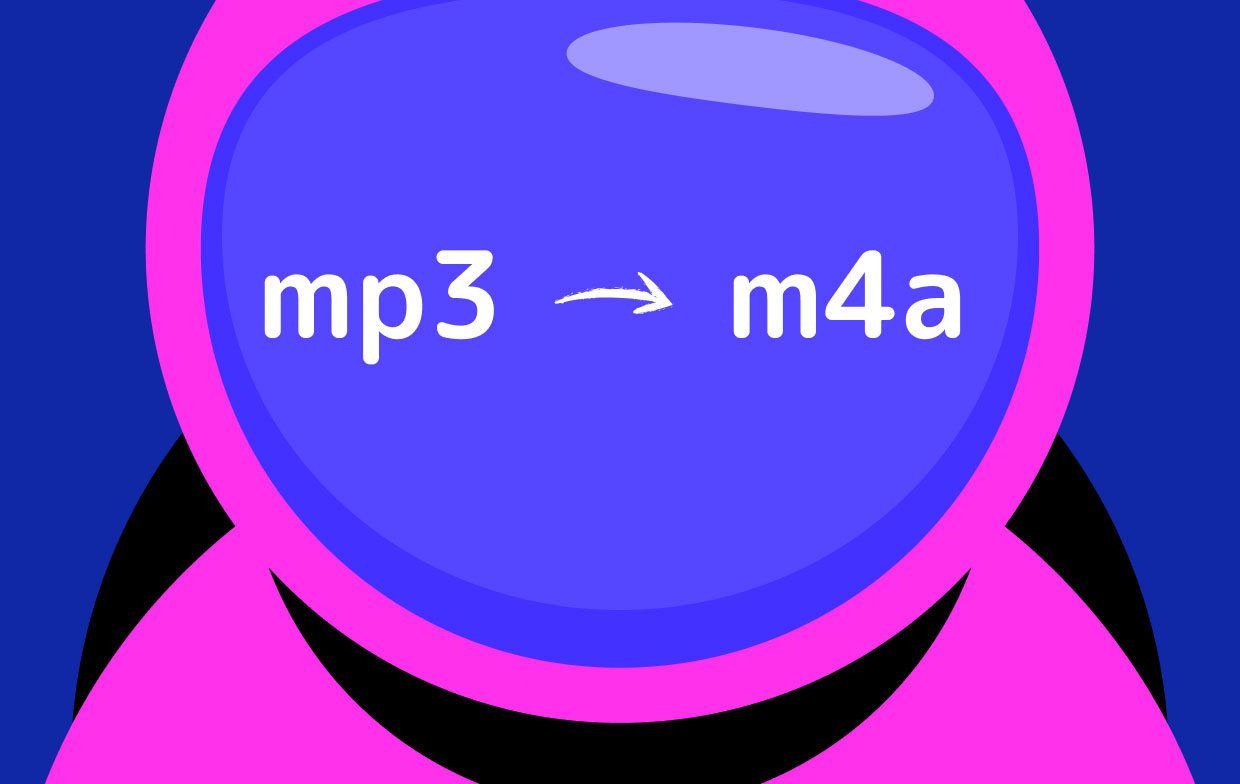
Deel 2. Wat is de beste MP3 naar M4A-converter op Mac?
Dus, wat is de beste manier om MP3 naar M4A te converteren? We zouden de beste tool moeten aanbevelen om te gebruiken bij het omgaan met MP3 naar M4A-conversies. Dat hulpmiddel is iMyMac-video-omzetter. Met deze tool kunt u eenvoudig veel audiobestanden en videobestanden converteren. Daarnaast is het een geweldige tool om je video's te bewerken en videokwaliteit verbeteren. Met behulp van hardwareversnellingstechnologie helpt het om het conversieproces te versnellen. U kunt het gebruiken op de belangrijkste grafische kaarten zoals NVIDIA, Intel grafische kaarten, NVENC, AMD en meer.
Hier zijn de stappen om iMyMac Video Converter te gebruiken om MP3 naar M4A te transformeren:
Stap 01. Download, installeer en start de tool
Eerst moet u de tool downloaden van hun officiële website op internet. Daarna moet u het installeren met behulp van het installatieprogramma dat is gedownload. Vervolgens moet u de tool starten nadat u deze op uw Mac hebt geïnstalleerd.
Stap 02. Voeg uw mp3-bestanden toe
De volgende stap is het toevoegen van de MP3-bestanden aan het programma. Klik hiervoor op de knop Meerdere video's of audio toevoegen.

Stap 03. Pas de vereiste instellingen aan
Selecteer Formaat converteren en wijzig de instellingen. Natuurlijk is het uitvoerbestand dat u selecteert M4A. Bovendien kunt u een bestemmingsmap kiezen waar de software de bestanden zal plaatsen zodra ze zijn geconverteerd.
Stap 04. Converteer MP3 naar M4A
Het laatste dat u hoeft te doen, is op de knop Converteren klikken. Wacht tot het proces is voltooid. Uw M4A-bestanden zijn te zien in de recente projecten.

Deel 3. Hoe converteer ik MP3 naar M4A in VLC?
Hier bespreken we hoe u uw bestanden op VLC Media Player kunt converteren. Houd er rekening mee dat VLC in de volksmond wordt gebruikt voor het afspelen van mediabestanden. De conversietools zijn niet de beste. Ze werken echter nog steeds als u kleine bestanden converteert.
Op Mac
Hier zijn de stappen die u moet volgen om MP3 naar M4A op Mac te converteren met behulp van de populaire VLC Media Player:
- Start VLC Media Player. Het eerste dat u moet doen, is VLC op uw computer openen.
- Ga naar het menu Bestand. Dan zou je daarna het menu Bestand moeten bezoeken. Klik op Converteren/streamen.
- Bestanden toevoegen. Kies nu uw invoermedia.
- Kies profiel en bestemming. In dit geval zou u M4A als het uitvoerbestand moeten plaatsen. Kies vervolgens een bestemmingsmap waarin deze wordt opgeslagen.
- Klik op Opslaan. Klik daarna op de knop Opslaan en wacht tot de conversie is voltooid.

Op Windows
Hier zijn de stappen die u moet volgen om MP3 naar M4A op Windows te converteren met behulp van de populaire VLC Media Player:
- Start VLC Media Player. Het eerste dat u moet doen, is VLC op uw computer openen.
- Bezoek Media. Ga vervolgens naar het menu Media en klik op Converteren/Opslaan.
- Voeg invoerbestand toe. Voeg nu het invoerbestand toe en klik nogmaals op Converteren/Opslaan.
- Invoerinstellingen. U moet de M4A kiezen als het uitvoerformaat om MP3 naar M4A te converteren. Kies vervolgens een bestemmingsmap.
- Klik op Beginnen. Klik daarna op de knop Start en wacht tot het conversieproces is voltooid.
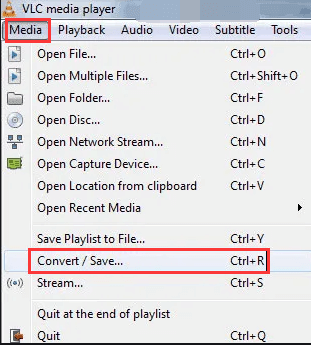
Deel 4. Hoe MP3 online naar M4A te converteren?
Hier zijn de tools die u kunt gebruiken om MP3 online naar M4A te converteren:
Zamzar
Zamzar is een online tool waarmee je MP3 online naar M4A kunt converteren. U hoeft niets te installeren om het te gebruiken. Deze tool is erg netjes en de interface is begrijpelijk. Net als andere tools kunt u uw bestanden gewoon aan het systeem toevoegen, vervolgens het uitvoerformaat kiezen, vervolgens converteren en downloaden. Het is heel gemakkelijk te gebruiken en te begrijpen. Bovendien kan het verschillende soorten bestanden kosteloos converteren. Er is echter een limiet aan de grootte die u kunt uploaden. Dus als u veel bestanden met grote formaten converteert, is iMyMac Video Converter nog steeds de beste tool om te gebruiken.
Convertio
Dit is een ander hulpmiddel om u te helpen bij het converteren van verschillende bestandstypen, zoals audiobestanden, videobestanden en documenten. Het kan zelfs PDF-bestanden converteren. Als zodanig kan het worden gebruikt om MP3 gemakkelijk naar M4A te converteren, zoals dat van Zamzar. Nogmaals, het is het beste om te gebruiken als u werkt met een klein aantal bestanden met kleine bestandsgroottes. Dat komt omdat er een maximale grootte is. Convertio neemt beveiliging zeer serieus. Daarom verwijderen ze bestanden die na enige tijd zijn geüpload en geconverteerd.
CloudConvert
CloudConvert converteert uw MP3 naar M4A in een cloudserver. Daarom is het beschermd. En u hoeft geen van de bronnen van uw systeem te gebruiken. Deze tool kan veel bestanden van het ene formaat naar het andere converteren. Maar het heeft ook limieten voor de grootte. CloudConvert heeft een nette interface die door iedereen die het gebruikt kan worden begrepen. Bovendien ziet de website er ook erg professioneel uit.
Over het algemeen raden we u aan iMyMac Video Convert te gebruiken om MP3 naar M4A te transformeren. Dat komt omdat er geen maatbeperkingen zijn. U kunt uw bestanden ook bewerken als u dat wilt. Bovendien is de tool sneller dan VLC en online tools omdat deze speciaal is ontworpen voor conversie. Als je snelle en betrouwbare conversiesnelheden wilt, pak dan nu iMyMac Video Converter!



